آموزش حذف عکس بکگراند در فتوشاپ + معرفی ابزار
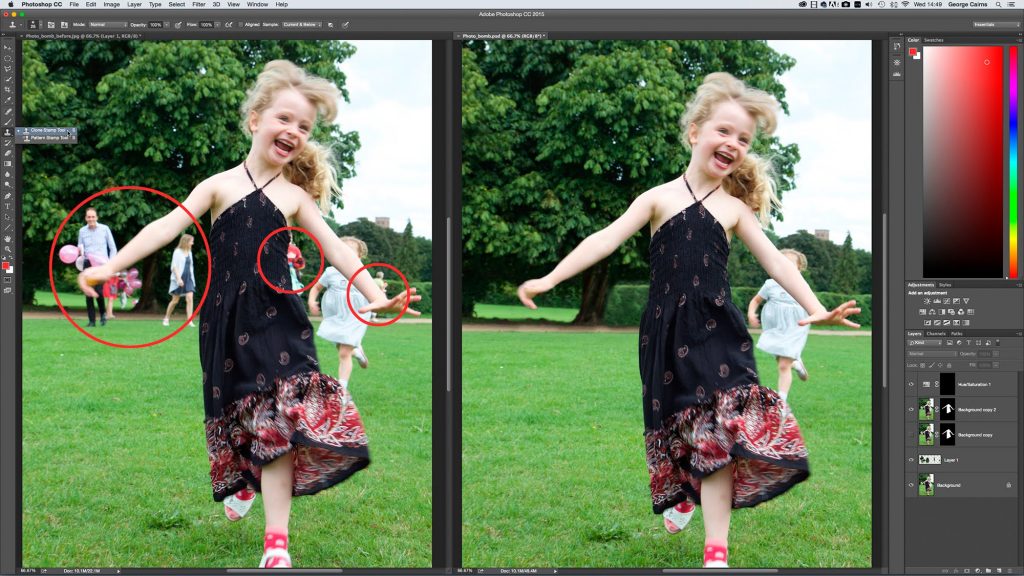
امروزه اکثر افراد با واژه فتوشاپ آشنا هستند و اطلاعات مختصری هم در این باره دارند. توجه داشته باشید که در رابطه با این موضوع(فتوشاپ) یکی از مهم ترین قسمت ها بحث حذف بکگراند(پس زمینه) عکس میباشد که همان مبحث مورد نظر در این مقاله است.
در ادامه این مطلب در مورد آموزش نحوه حذف کردن بکگراند عکس در فتوشاپ به طور مفصل صحبت خواهیم کرد، به علاوه در اینجا ما به شما نحوه استفاده از ابزار های مختلف به منظور حذف کردن بکگراند(پس زمینه) عکس در فتوشاپ را به آموزش خواهیم داد. این مطلب برای استفاده افراد مبتدی و تازه کار آماده شده است ولی کاربران حرفه ای هم می توانند چیز های جدیدی از آن یاد بگیرند.
چرا بايد بکگراند (پس زمینه) تصاویر را حذف کنیم ؟
همانطوری که بالاتر هم اشاره کردیم امروز در این مقاله موضوع مورد بحث ما آموزش چگونگی حذف کردن بکگراند عکس در فتوشاپ میباشد و در این رابطه هم نخستین نکته و موضوعی که باید به آن بپردازیم این است که بدانیم اصلا چرا و به چه علت لازم است در هنگام فتوشاپ بکگراند یا پس زمینه عکس مورد نظر را حذف بکنیم، که باید به شما بگوییم در این رابطه دلایل متعددی وجود دارد.
بر فرض مثال شما از لوگویی در طراحی خود استفاده میکنید که بکگراند(پس زمینه) سیاه دارد ولی استفاده کردن از آن ظاهر طراحی شما را بد جلوه خواهد داد و یا امکان دارد که شما نیاز داشته باشید عکس یک محصول و کالا را بدون داشتن بکگراندی شلوغ به صفحه سایت خود اضافه نمایید و یا آنکه دو تصویر را با هم ادغام کنید و پس زمینه ای یکسان بسازید و… لذا چنانچه شما بخواهید تصویر واضح تری بسازید، از انواع طرح های گرافیکی در کار خود استفاده نمایید و یا آن که ترکیبی از قطعات مختلف را ایجاد کنید.
حذف کردن بکگراند عکس در فتوشاپ به شما کمک خواهد کرد تا طرح یا تصویری برجسته تر و واضح تری را بسازید. حال که دلیل و علت حذف کردن بکگراند عکس در فتوشاپ را متوجه شدین بهتر است کم کم به سراغ موضوع اصلی بحثمان یعنی چگونگی حذف پس زمینه عکس در فتوشاپ برویم. اغلب افراد ابتدا خیال میکنند که نحوه حذف پس زمینه تصاوير در فتوشاپ کاری سخت و دشوار است و یادگیری آن احتیاج به آشنایی زیادی با فتوشاپ دارد و مدت زمان زیادی طول میکشه در صورتی که باید به شما بگوییم کار بسیار راحت و آسانی است. ابزار های متنوعی برای حذف بکگراند عکس وجود دارد که استفاده کردن از برخی از آن ها راحت تر میباشد در حالی که روش های دیگر اندکی وقت گیر می باشند.
نحوه حذف کردن بکگراند عکس در فتوشاپ :
همانطور که پیش تر نیز گفتیم در فتوشاپ ابزار های زیادی برای حذف کرد پس زمینه عکس وجود دارد و شما در انتخاب کردن هر یک از این ابزار ها آزاد میباشید، اما انتخاب کردن ابزار مناسب برای افراد مبتدی و تازه کار اندکی گیج کننده و آزار دهنده می باشد، به همین دليل ما هم بطور مختصر تعدادی از روش ها و ابزار های رایج حذف بکگراند از عکس در فتوشاپ را معرفی بررسی میکنیم، ولی در نهایت این شما هستید که تصمیم میگیرید کدام یک از این ابزار ها و روش ها مناسب تر است و میخواهید از آن استفاده نمایید :

- ابزار Magic Wand Tool : این ابزار برای شما امکان انتخاب کردن بخش های تصاویر را فراهم میکند و شما به راحتی می توانید بخش های مورد نظر خود برای حذف کردن از تصاویر را کنترل نمایید. تمام کاری که شما باید با این ابزار انجام بدهید این است که بکگراند را انتخاب کرده و آن را با استفاده از صفحه کلید حذف بکنید.

- ابزار Lasso : یکی دیگر از ابزار های انتخابی برای شما میباشد که با استفاده از آن می توانید بکگراند را از عکس خود حذف کنید. نحوه استفاده این ابزار این گونه است که حاشیه و اطراف یک شی را به دقت انتخاب میکند و سپس قسمت انتخاب شده را بر عکس کرده و به راحتی بخش پس زمینه یا بکگراند را از تصویر شما حذف میکند.

- ابزار Magic Eraser Tool : این ابزار یکی از محبوب ترین ابزار ها میباشد که میتواند هر عکسی را به راحتی و تنها با کلیک کردن روی آن شفاف بکند.برای انتخاب نمودن کل ناحیه پس زمینه(بکگراند) ممکن است لازم باشد چندین بار روی آن کلیک کنید.

- ابزار Background Eraser Tool : این ابزار هم تقریبا مشابه و همانند ابزار Magic Eraser Tool کار می کند تنها با این تفاوت که آن به طور مخصوص و ویژه برای قسمت پس زمینه(بکگراند) تصاویر طراحی و ساخته شده است و تنها کافی است که روی پس زمینه یا بکگراند تصویر کلیک بکنید تا بطور کامل ناپدید بشود.

- ابزار Pen Tool : ابزار Pen Tool از جمله ابزار هایی است که غالب کاربران حرفه ای تر ترجیح می دهند که از این ابزار برای پاک کردن پس زمینه یا بکگراند تصاویر استفاده نمایند و تقریبا میتوان گفت که بهترین ابزار برای حذف و پاک کردن بکگراند(پس زمینه) در عکس همین ابزار Pen Tool میباشد.
چرا ابزار Pen Tool را میتوان بهترین ابزار برای حذف بکگراند دانست ؟
با این وجود که استفاده کردن از ابزار های دیگری همانند: Background Eraser Tool و Magic Wand Tool میتوان سریع تر و آسان تر باشد اما باید به شما بگوییم که آن ها در حفظ کیفیت و جزئیات تصویر در قیاس با ابزار Pen Tool مهارت و تعریف چندانی ندارند، از سوی دیگر استفاده از ابزار Pen Tool اندکی وقت گیر میباشد و برای استفاده بهتر از آن باید با ماوس تمرین کنید تا دستتان راه بیفتد.
اما باز هم امکان حذف کردن دقیق بکگراند(پس زمینه) از هر نوع عکسی را فراهم خواهد کرد در نتیجه یکی از بهترین ابزار های پاک کردن بکگراند عکس میباشد. هنگام استفاده از این ابزار برای قرار دادن دقیق نقاط لنگر روی مرز تصویر روی آن زوم (بزرگنمایی) کنید با این کار شما می توانید تمام جزئیات ریز در تصویر خود را پیدا نمایید.
داشتن همین قابلیت سبب می شود که ابزار Pen Tool یکی از بهترین گزینه ها برای حذف بکگراند(پس زمینه) از تصویر در فتوشاپ باشد. لازم به ذکر است که Pen Tool ابزاری است که اغلب کاربران حرفه ای و طراحان گرافیک ترجیح میدهند با آن کار کنند و امکان دارد استفاده کردن از این ابزار برای افراد مبتدی و تازه کار اندکی مشکل و خسته کننده باشد، اما با کمی تمرین می توانند در آن مهارت لازم را پیدا کنند.
استفاده از عکس بعد از حذف بکگراند(پس زمینه) :
بعد از آنکه بکگراند تصویر را با استفاده از ابزار Pen حذف کردید کجا می توانید از این تصاویر استفاده کنید یا چگونه می توانید از یک تصویر با بکگراند شفاف استفاده نمایید؟
1-ویرایش تصاوير: بعد از حذف بکگراند چند تصویر و انتخاب قسمت هایی از تصویر می توانید تصاویر را با هم ادغام نمایید. ابزار Pen به شما کمک می کند تا نتیجه نهایی تا حد امکان واقعی به نظر بیاید.
2-طراحی گرافیکی: راه دیگر برای استفاده از یک تصویر با بکگراند شفاف، طراحی گرافیکی است، چه یک لوگو یا هر گرافیک دیگری روی پوستر خود اضافه نمایید اول باید از آن استفاده کنید.
3-تصویر محصولات روی وب: امکان دارد بکگراند تصویر محصولات بارگذاری شده روی وب بیش از حد نامرتب و شلوغ باشد، همیشه می توانید بکگراند(پس زمینه) را با استفاده از ابزار Pen Tool حذف کرده و یک بکگراند(پس زمینه) رنگی دیگر به دلخواه خود اضافه نمایید تا عکس محصول برجسته تر شده و مخاطب را جذب کند.
4-معماری و طراحی ها: در آخر هم شما می توانید از یک تصویر با پس زمینه شفاف در تهیه یک طرح معماری یا طراحی داخلی برای مشتریان خود نیز استفاده نمائید. کاربرد های دیگری هم نیز برای استفاده از یک تصویر با بکگراند شفاف وجود دارد و تنها باید تمرین و یادگیری روش حذف بکگراند(پس زمینه) از تصاویر با استفاده از Pen Tool را ادامه بدهید.
جمع بندی و سخن پایانی :
در نرم افزار فتوشاپ یکی از مهم ترین قسمت ها بحث حذف بکگراند(پس زمینه) عکس میباشد،حذف کردن بکگراند(پس زمینه) عکس در فتوشاپ به شما کمک خواهد کرد تا طرح یا تصویری برجسته تر و واضح تری را بسازید.
در فتوشاپ ابزار های زیادی برای حذف کردن بکگراند (پس زمینه) عکس وجود دارد که میتوان به ابراز هایی همچون:ابزار Background Eraser Toolابزار Magic Eraser Tool،ابزار Magic Wand Tool،ابزار Lasso و ابزار Pen Tool اشاره کرد.
یکی از بهترین ابزار های حذف کردن بکگراند Pen Tool میباشد زیرا با این وجود که استفاده کردن از ابزار های دیگری همانند: Background Eraser Tool و Magic Wand Tool میتوان سریع تر و آسان تر باشد اما باید به شما بگوییم که آن ها در حفظ کیفیت و جزئیات تصویر در قیاس با ابزار Pen Tool مهارت و تعریف چندانی ندارند، از سوی دیگر استفاده از ابزار Pen Tool اندکی وقت گیر میباشد و برای استفاده بهتر از آن باید با ماوس تمرین کنید. پس حذف بکگراند عکس میتوانید از در مواردی همچون:طراحی گرافیکی ویرایش تصاوير،معماری و طراحی ها و… استفاده نمائید.
